küsimus
Probleem: kuidas parandada Windows 7 viga 80248015?
Ma ei saa Windows 7 saadaolevaid värskendusi kontrollida. Taaskäivitasin arvutid, käivitasin tõrkeotsingu ja scf /scannow käsu. Kuid see annab mulle ikkagi vea 80248015. Kuidas seda parandada?
Lahendatud Vastus
Windows 7 kasutajad hakkasid Microsofti foorumites teatama Windows 7 värskenduse veast 80248015[1] alates 3. detsembrist. Kui nad on kontrollinud saadaolevaid värskendusi, kuvatakse üks kahest veateatest.
Windows Update ei saa praegu värskendusi otsida, kuna teenus ei tööta. Võimalik, et peate arvuti taaskäivitama.
või
Windows ei saanud uusi värskendusi otsida. Arvuti uute värskenduste otsimisel ilmnes viga. Leitud viga(d): kood 80248015. Windows Update'is ilmnes tundmatu viga.
Kuid süsteemi taaskäivitamine ja tõrkeotsingu käivitamine ei aita. Tundub, et probleem on seotud aegunud seadmega authcab.cab failis, mis asub C:\\Windows\\SoftwareDistribution\\AuthCabs\\authcab.cab kataloog.[2] See fail sisaldab Authorization.xml fail, mis aegus 3.12.2017 kell 11:59:25 PST.
Windows 7 vea 80248015 parandamiseks peaks Microsoft välja laskma aegunud CAB-faili värskenduse.[3] Vahepeal saate probleemi ajutiseks lahendamiseks proovida kahte võrgukogukonna pakutavat meetodit.
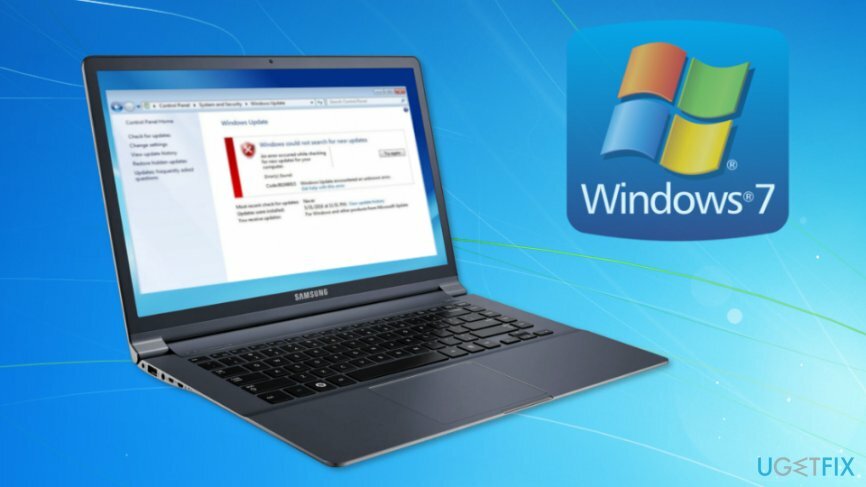
Kaks meetodit, mis võivad aidata Windows 7-s viga 80248015 parandada
Kahjustatud süsteemi parandamiseks peate ostma selle litsentsitud versiooni Reimage Reimage.
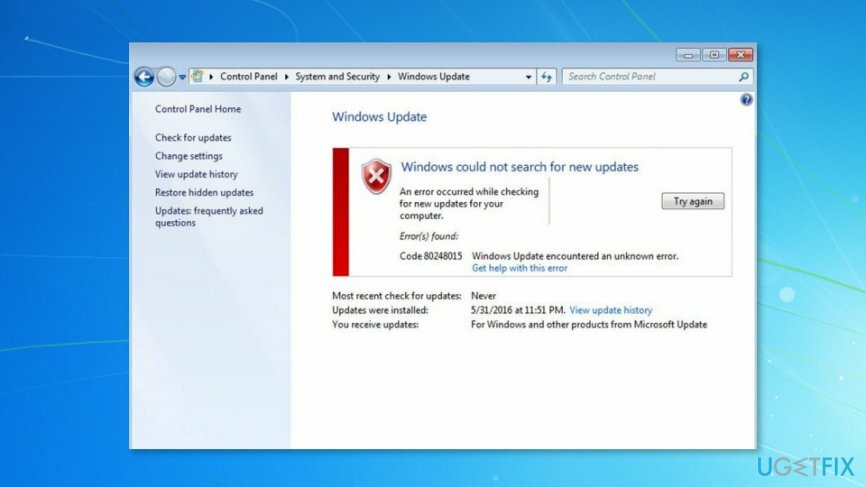
Microsoft ei pakkunud probleemile ametlikku lahendust. Küll aga soovitavad arvutikasutajad ja IT-spetsialistid proovida alternatiivseid meetodeid ja värskendusvea ajutiselt parandada. Kahjuks ei suutnud kõik Windows 7 kasutajad värskendusprobleemi nende kahe meetodi abil lahendada.
1. meetod. Muutke oma arvuti aega ja käivitage Windows Update
Kahjustatud süsteemi parandamiseks peate ostma selle litsentsitud versiooni Reimage Reimage.
Windows 7 värskenduse tõrke 80248015 käivitab CAB-fail, mis sisaldab faili authorization.xml, mis aegub 3.12.2017 kell 11:59:25 PST. Seega selgitab see, miks kasutajad hakkasid pärast kolmandat detsembrit veast teatama. See fail on aegunud ja seda ei saa värskendada.
Microsoft peaks pakkuma veale pikaajalise lahenduse, kuna ettevõte allkirjastab selle faili ja keegi teine ei saa selle aegumiskuupäeva muuta. Siiski soovitatakse kasutajatel muuta arvutite aega ja seejärel käivitada Windows Update.
- Klõpsake ekraanil kella Tegumiriba.
- Valige "Muuda kuupäeva ja kellaaja seadeid" suvand hüpikaknas.
- Klõpsake dialoogiboksis "Muuda kuupäeva ja kellaaega..." nuppu.
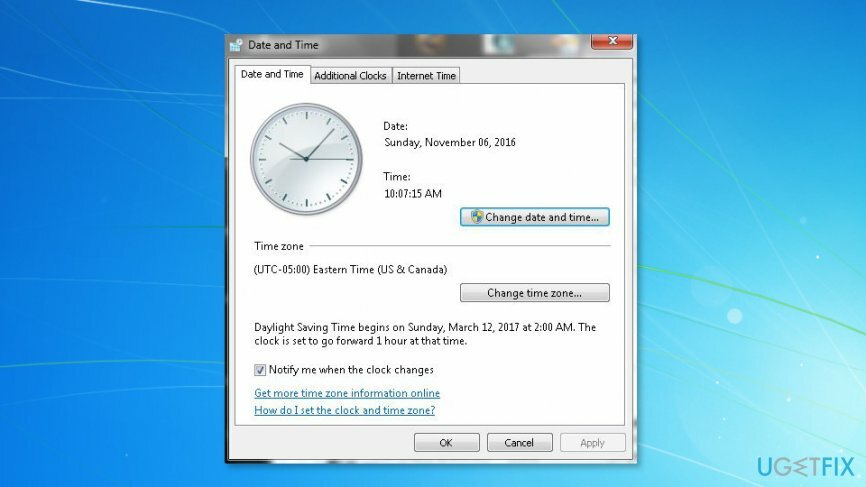
- Määrake kellaajaks 2. detsember 2017.
- Klõpsake Okei muudatuste salvestamiseks.
2. meetod. Muutke "Windows Update'i seadete muutmine"
Kahjustatud süsteemi parandamiseks peate ostma selle litsentsitud versiooni Reimage Reimage.
Teine meetod, mis võib aidata probleemi ajutiselt lahendada, on "Windows Update'i muutmisseadete muutmine", täpsemalt see on teil et eemaldada märkeruut valikust „Anna mulle Microsofti toodete värskendusi ja kontrolli, kas Windowsi värskendamisel on uus valikuline Microsofti tarkvara” sissekanne:
- Klõpsake Alusta ja minna Kontrollpaneel.
- Minema Süsteem ja turvalisus>Windowsi uuendus>Muuda seadeid.
- Otsige üles Microsofti värskendus osa. Allpool peaksite nägema "Andke mulle Microsofti toodete värskendusi ja kontrollige uus valikuline Microsofti tarkvara Windowsi värskendamisel” sisenemine. Tühjendage see valik.
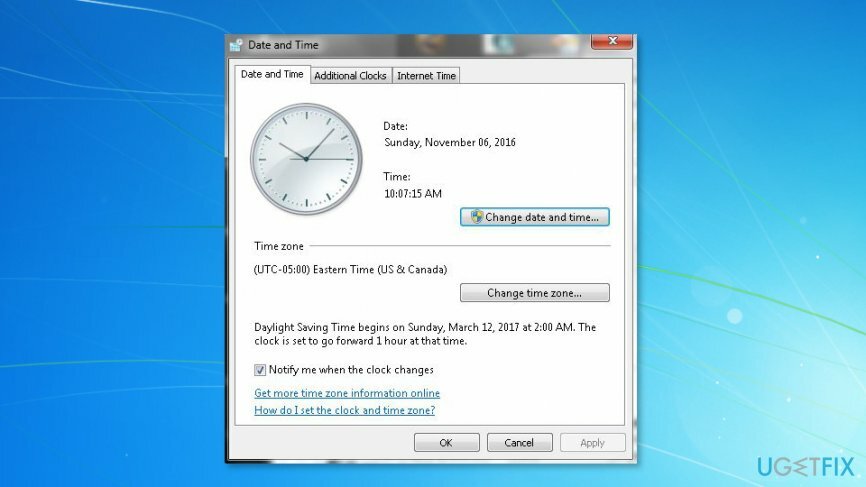
- Klõpsake Okei muudatuste salvestamiseks.
Hoiatus:
- Mõned arvutikasutajad teatavad, et nad ei leidnud seadetes valikut „Anna mulle Microsofti toodete värskendusi ja kontrolli, kas Windowsi värskendamisel on uus valikuline Microsofti tarkvara”.
- Teised kasutajad teatavad, et see meetod põhjustas Windowsi valge ekraani või liivakella silmuse.
Tahame märkida, et Microsoft ei ole ametlikult soovitanud mõlemat meetodit. Seetõttu ei pruugi need olla tõhusad. Kui aga leidsite probleemi lahendamiseks muu viisi, andke meile sellest teada ja värskendame artiklit peagi. Vahepeal peaksime ootama, kuni Microsoft aegunud CAB-faili värskendab.
Parandage oma vead automaatselt
ugetfix.com meeskond püüab anda endast parima, et aidata kasutajatel leida parimad lahendused oma vigade kõrvaldamiseks. Kui te ei soovi käsitsi parandada, kasutage automaatset tarkvara. Kõik soovitatud tooted on meie spetsialistide poolt testitud ja heaks kiidetud. Tööriistad, mida saate oma vea parandamiseks kasutada, on loetletud allpool.
Pakkumine
tee seda kohe!
Laadige alla FixÕnn
Garantii
tee seda kohe!
Laadige alla FixÕnn
Garantii
Kui teil ei õnnestunud Reimage'i abil viga parandada, pöörduge abi saamiseks meie tugimeeskonna poole. Palun andke meile teada kõik üksikasjad, mida peaksime teie arvates teie probleemi kohta teadma.
See patenteeritud parandusprotsess kasutab 25 miljonist komponendist koosnevat andmebaasi, mis võib asendada kasutaja arvutis kõik kahjustatud või puuduvad failid.
Kahjustatud süsteemi parandamiseks peate ostma selle litsentsitud versiooni Reimage pahavara eemaldamise tööriist.

Täiesti anonüümseks jäämiseks ning Interneti-teenuse pakkuja ja valitsus luuramise eest teie peal, peaksite tööle võtma Privaatne Interneti-juurdepääs VPN. See võimaldab teil luua Interneti-ühenduse, olles samal ajal täiesti anonüümne, krüpteerides kogu teabe, takistades jälgijaid, reklaame ja pahatahtlikku sisu. Kõige tähtsam on see, et te lõpetate ebaseadusliku jälitustegevuse, mida NSA ja teised valitsusasutused teie selja taga teevad.
Arvuti kasutamise ajal võivad igal ajal juhtuda ettenägematud asjaolud: see võib elektrikatkestuse tõttu välja lülituda, a Võib ilmneda sinine surmaekraan (BSoD) või juhuslikud Windowsi värskendused võivad masinas ilmuda, kui mõneks ajaks ära läksite. minutit. Selle tulemusena võivad teie koolitööd, olulised dokumendid ja muud andmed kaotsi minna. To taastuda kaotatud faile, saate kasutada Data Recovery Pro – see otsib kõvakettal veel saadaval olevate failide koopiate hulgast ja toob need kiiresti alla.